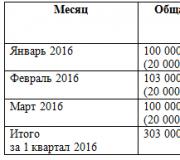Obračun odmora u 1 s 8.3. Složeni slučajevi obračuna naknade za godišnji odmor
Konačno, trojka je narasla do tačke u kojoj hrabro preporučujem svim računovođama obračunavanje godišnjeg odmora ne na staromodan način (posebna vrsta obračunavanja), već posebno kreiran za ove svrhe dokument "Odmor".
Ovo vam omogućava da automatizirate obračun prosječne zarade za daljnje odmore i bolovanje, a također na neki način približava 1C: Accounting 8.3 1C plaći i osoblju. Ali prvo stvari.
Iz iste serije:
Istovremeno, ovaj zaposlenik je bio:
Tokom obračunskog perioda, kreditirano mu je 495.996 rubalja. (bez privremene invalidnine i putnih troškova).
Izračunajmo iznos naknade za godišnji odmor prvo na komadu papira, a zatim u programu 1C: Računovodstvo 8.3 (revizija 3.0).
Prvo, izračunajmo broj kalendarskih dana u polovičnim mjesecima. To je jednako:
U novembru 2013. - 21.49 kalendara. dana [(29.3: 30 kalendarskih dana) * 22 kalendarska dana dana];
U aprilu 2014. - 24,42 kalendara. dana [(29.3: 30 kalendarskih dana) * 25 kalendarskih dana dana].
Ukupan broj kalendarskih dana obračunskog perioda je 338,91 [(29,3 * 10 mjeseci) + 21,49 kalendara. dana + 24,42 kalendara dana].
Sada izračunajmo prosječnu dnevnu zaradu zaposlenog. To je jednako 1463,50 rubalja. (495.996 RUB: 338,91 kalendarskih dana).
Iznos naknade za godišnji odmor će biti 40.978,00 RUB(1.463,50 RUB * 28 kalendarskih dana).
Dakle, imamo bazu podataka u kojoj je zaposleniku obračunata navedena primanja u obračunskom periodu koristeći platne spise.
Izračunajmo godišnji odmor.
Da biste to uradili, idite na odjeljak "Plate i osoblje" i odaberite stavku "Svi obračuni" (imate li drugi meni?):
Ovdje za sada postoje samo obračuni plata za protekle periode. Kreirajmo dokument "Odmor":
Pažnja! Ako nemate bolovanje i godišnji odmor na padajućoj listi, izvolite.
Popunimo dokument u skladu sa slikom ispod:

Popunili smo mesec (obračun godišnjeg odmora se vrši u julu), odabrali zaposlenog, naznačili period godišnjeg odmora, a program je automatski izračunao prosečnu zaradu i iznos regresa.
Ali izračunata prosječna zarada (1410,68) se ne poklapa s našom (1463,50). A sve zato što je zaposlenik u novembru i aprilu radio nepune mjesece. Da biste to naznačili programu, kliknite na dugme „Promeni“ pored prosečne zarade. Ovo su odrađeni dani prema proizvodnom kalendaru i ostvareni prihodi u prethodnih 12 mjeseci:

Podesite broj kalendarskih dana odrađenih u novembru i aprilu i dobijemo prosečnu zaradu koju smo izračunali:

A da bismo razumjeli kako se izračunava, možemo kliknuti na upitnik pored njega i vidjeti sljedeću tabelu izračuna:

Zatvorimo prozor "Ulazni podaci za obračun prosječne zarade" klikom na dugme "OK" i vidjet ćemo da su tačna prosječna zarada (1463,50) i ispravan iznos regresa (40.978) prebačeni u dokument "Odmor" :

A da biste odštampali potvrdu o izračunavanju prosječne zarade, kliknite na dugme Ispiši i odaberite stavku „Obračun prosječne zarade“:


Na kraju, pokrenimo dokument „Odmor“ pomoću dugmeta „Objavi i zatvori“ i vidimo da je obračunao plate zaposlenog, ali da nije obračunao porez na dohodak i doprinose za osiguranje.
Sve je tačno. Sve će to biti obračunano u konačnom dokumentu o plaćama, koji ćemo učiniti posljednjim i koji će uključivati i regres za godišnji odmor koji smo mi obračunali.
Kreirajte platni spisak za jul i kliknite na dugme „Popuni“:

Vidimo da se period godišnjeg odmora uzima u obzir prilikom obračuna dana i radnih sati. Iznos regresa je uključen u obračune za ovaj mjesec. Na ovaj iznos (kao i na ukupnu platu) obračunava se porez na dohodak fizičkih lica i doprinosi za osiguranje. Odlično!
Platni listić će izgledati ovako:

S poštovanjem, Vladimir Milkin (nastavnik u 1C školi programera i programer za ažuriranje).
Kako izračunati i obračunati naknadu za godišnji odmor u 1C računovodstvu 8.3
Da li je moguće obračunati naknadu za godišnji odmor u 1C 8.3 Accounting 3.0? Da, u verziji 3.0 postoji takva prilika. Da biste to učinili, u obliku parametara računovodstva programa (dostupno je u odjeljku "Glavno"), mora se postaviti napomena o održavanju bolovanja, odmora i izvršnih dokumenata.
Ako nakon toga otvorimo dnevnik obračunskih dokumenata, vidjet ćemo da klikom na dugme „Kreiraj“ sada možete unositi ne samo obračune plaća, već i godišnji odmor i bolovanje.
Kreiranje dokumenta „Odmor“ i obračunavanje naknade za godišnji odmor

Pogledajmo kako izgleda dokument "Odmor" u 1C 8.3. U zaglavlju se navodi mjesec (ovo je mjesec obračuna naknade za godišnji odmor), zaposlenika i datum registracije dokumenta.
Na kartici „Glavno“ morate navesti period godišnjeg odmora i period rada zaposlenog za koji je godišnji odmor odobren. Ove informacije se popunjavaju ručno.
Nakon odabira zaposlenog i perioda godišnjeg odmora, program automatski izračunava prosječnu dnevnu zaradu i obračunatu naknadu za godišnji odmor. Ona to radi na osnovu podataka dostupnih u programu - radnog staža zaposlenog i plaće koja mu je pripala.
Ako su potrebna podešavanja, kliknite na vezu “Uredi”. Otvara se obrazac za unos podataka za obračun prosječne zarade. Prikazuje obračunatu platu zaposlenog po mesecima, kao i kalendarskim danima.
Imajte na umu da ovo uključuje samo mjesece tokom kojih je osoba bila zaposlena u organizaciji. Korisnik ima mogućnost da promijeni iznose obračunate za svaki mjesec. Zatim će program preračunati iznos prosječne zarade. Međutim, ne možete dodati nove mjesece.
Nabavite 267 video lekcija na 1C besplatno:

Kartica "Obračuni" automatski prikazuje obračun ("Osnovni odmor") i iznos naknade za godišnji odmor izračunat programom 1C. Ako je potrebno, ovaj iznos se može podesiti ručno.

Nakon obračuna naknade za godišnji odmor, prilikom knjiženja dokumenta „Odmor“ u 1C, vrši se obračunski unos za obračun regresa za godišnji odmor - u korist računa 70 i na teret istog računa kao i plata zaposlenog (prema postavkama zaposlenika i organizacije). Dokument vam omogućava da odštampate nalog za godišnji odmor u T-6 obrascu i izračunate prosečnu dnevnu zaradu.
Da biste mogli automatski izračunati regres za godišnji odmor u konfiguraciji 1C 8.3 Enterprise Accounting 3.0, potrebno je da označite odgovarajući kvadratić u postavkama u odjeljku Administracija – Opcije računovodstva – Postavke plata:
Pažnja! Nažalost, u 1C računovodstvu 8.3 ne možete pronaći raspored odmora, pa ih morate održavati u drugim programima ili za to koristiti 1C ZUP.
Obračun i obračun godišnjeg odmora u 1C 8.3 Računovodstvo
Za izračunavanje odmora u konfiguraciji 1C 8.3 Accounting 3.0 postoji odgovarajući dokument o odmoru:

U 1C 8.3 Računovodstvo 3.0 kreiramo novi dokument o odmoru, gdje označavamo:
- Mjesec obračuna;
- Datum obračuna;
- Puno ime i prezime zaposlenog;
- Period odmora;
- Osnova za odsustvo;
- Za koji period rada se odobrava godišnji odmor:

Informaciona baza 1C 8.3 Računovodstvo 3.0 izračunava prosečnu dnevnu zaradu na osnovu stvarno obračunatih zarada za obračunski period. U ovom slučaju, ovaj izračun u 1C 8.3 možete pogledati klikom na:

Ako je potrebno, u 1C 8.3 Računovodstvo 3.0 broj radnih dana i zarade se mogu prilagoditi ručno.
Kartica Accrued prikazuje obračun godišnjeg odmora, dok je polje Rezultat dostupno za uređivanje:

Dokument o odmoru sadrži potrebne štampane obrasce:

- Nalog za odsustvo (o davanju odsustva - obrazac T-6):

- Obračun prosječne zarade:

U 1C 8.3 Računovodstvo 3.0, štampani oblici dokumenata se takođe mogu uređivati ako želite, kliknite na ikonu u štampanom obliku:

Klikom na dugme možete vidjeti kretanje dokumenta Odmor po registru. Generiraju se sljedeće objave za odmor:

Plaćanje naknade za godišnji odmor u 1C 8.3 Računovodstvo
Za plaćanje naknade za godišnji odmor u 1C 8.3 Accounting 3.0, generira se Izvod o plaćanju:

Prilikom obračuna obračuna za dane preostale nakon godišnjeg odmora:

Porez na dohodak fizičkih lica u platnom spisku obračunava se samo od “komada” plate. Istovremeno, obračunat je porez na dohodak fizičkih lica na regres za godišnji odmor i zadržan je prilikom isplate regresa:
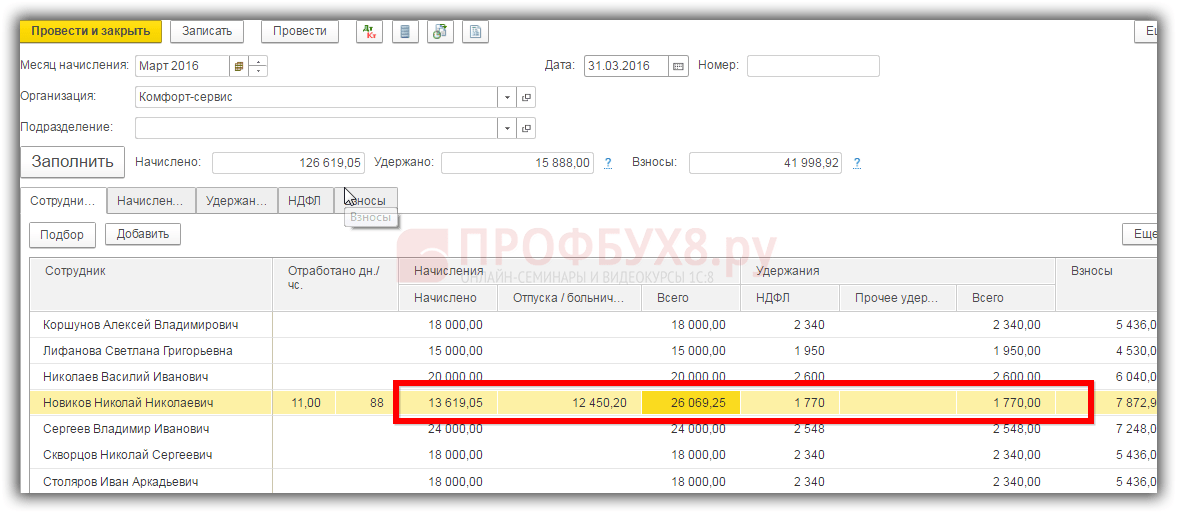
Kako izračunati procijenjene obaveze za odmor u 1C 8.3 ZUP, pogledajte našu video lekciju:
Ručni unos naknade za godišnji odmor u 1C 8.3 Računovodstvo
Ako program 1C 8.3 Računovodstvo 3.0 automatski ne izračunava naknadu za godišnji odmor, to znači da potvrdni okvir u postavkama nije odabran. Zatim morate kreirati novu vrstu obračuna u direktoriju obračuna:

U 1C 8.3 Računovodstvo 3.0, kada kreirate novu vrstu obračuna Odmor, morate navesti:
- Naziv vrste obračuna;
- Šifra prihoda 2012;
- Prihodi podložni premijama osiguranja;
- Navodimo stavku troškova rada;
- Metoda refleksije u računovodstvu:

Zatim, u odjeljku Plate i osoblje – Sva obračunska razdoblja – Kreiraj, odaberite zaposlenika i odgovarajuće obračunavanje za Primarni odmor. Rezultat obračuna godišnjeg odmora unosimo ručno, računajući iznos naknade za godišnji odmor u skladu sa Zakonom o radu o plaćama:

U 1C 8.3 Računovodstvo 3.0 obračunava se i iznos poreza na dohodak fizičkih lica na regres:

Detaljnije o tome kako izvršiti isplatu naknade za godišnji godišnji odmor i isplatu naknade za neiskorišteni godišnji odmor govori se u modulu. Više informacija o kursu možete pogledati u sljedećem videu:
Na web stranici možete pogledati naše ostale besplatne članke i materijale o konfiguracijama:
1C () Računovodstvo.
Konačno, trojka je narasla do tačke u kojoj hrabro preporučujem svim računovođama obračunavanje godišnjeg odmora ne na staromodan način (posebna vrsta obračunavanja), već posebno kreiran za ove svrhe dokument "Odmor".
Ovo vam omogućava da automatizirate obračun prosječne zarade za daljnje odmore i bolovanje, a također na neki način približava 1C: Accounting 8.3 1C plaći i osoblju. Ali prvo stvari.
Ovdje za sada postoje samo obračuni plata za protekle periode. Kreirajmo dokument "Odmor":

Popunimo dokument u skladu sa slikom ispod:

Popunili smo mesec (obračun godišnjeg odmora se vrši u julu), odabrali zaposlenog, naznačili period godišnjeg odmora, a program je automatski izračunao prosečnu zaradu i iznos regresa.
Ali izračunata prosječna zarada (1410,68) se ne poklapa s našom (1463,50). A sve zato što je zaposlenik u novembru i aprilu radio nepune mjesece. Da biste to naznačili programu, kliknite na dugme „Promeni“ pored prosečne zarade. Ovo su odrađeni dani prema proizvodnom kalendaru i ostvareni prihodi u prethodnih 12 mjeseci:

Podesite broj kalendarskih dana odrađenih u novembru i aprilu i dobijemo prosečnu zaradu koju smo izračunali:

A da bismo razumjeli kako se izračunava, možemo kliknuti na upitnik pored njega i vidjeti sljedeću tabelu izračuna:

Zatvorimo prozor "Ulazni podaci za obračun prosječne zarade" klikom na dugme "OK" i vidjet ćemo da su tačna prosječna zarada (1463,50) i ispravan iznos regresa (40.978) prebačeni u dokument "Odmor" :

A da biste odštampali potvrdu o izračunavanju prosječne zarade, kliknite na dugme Ispiši i odaberite stavku „Obračun prosječne zarade“:


Na kraju, pokrenimo dokument „Odmor“ pomoću dugmeta „Objavi i zatvori“ i vidimo da je obračunao plate zaposlenog, ali da nije obračunao porez na dohodak i doprinose za osiguranje.
Sve je tačno. Sve će to biti obračunano u konačnom dokumentu o plaćama, koji ćemo učiniti posljednjim i koji će uključivati i regres za godišnji odmor koji smo mi obračunali.
Kreirajte platni spisak za jul i kliknite na dugme „Popuni“:

Vidimo da se period godišnjeg odmora uzima u obzir prilikom obračuna dana i radnih sati. Iznos regresa je uključen u obračune za ovaj mjesec. Na ovaj iznos (kao i na ukupnu platu) obračunava se porez na dohodak fizičkih lica i doprinosi za osiguranje. Odlično!
Platni listić će izgledati ovako.
Računovodstveni program 1C 8.3 omogućava vam obračunavanje naknade za godišnji odmor zaposlenima, iako je ranije to bilo moguće samo u konfiguraciji 1C: ZUP, a obračunavanje godišnjih odmora u 1C: Računovodstvo provedeno je kreiranjem posebne vrste obračuna.
Postavljanje računovodstvenih parametara
Da bi obračun bio dostupan, u obliku računovodstvenih parametara, potrebno je postaviti potvrdni okvir za obračunavanje bolovanja, odmora i izvršnih dokumenata - stavku menija „Administracija-Knjigovodstveni parametri-Postavke plata“.
Sl.1 Idite na odjeljak za računovodstvene parametre

Sl.2 Idite na meni za podešavanja

Sl.3 Direktna podešavanja
Ova postavka je dostupna za mala preduzeća ako se u bazi vodi do 60 zaposlenih, zatim kliknite na hipervezu „Procedura obračuna plata“, a po potrebi podesite formiranje rezerve za odmor – karticu „Rezerve za godišnji odmor“.

Sl.4 Prozor za podešavanje formiranja rezervi za godišnji odmor
Obračun naknade za godišnji odmor u 1C
Kada se podešavanja završe, dokument „Odmor-Plata i Osoblje-Plata” će biti dostupan u dnevniku obračuna.

Slika 5 Plate i osoblje
Klikom na dugme „Kreiraj“ u dnevniku dokumenata „Svi obračuni“ vidimo dokument „Odmor“.

Sl.6 Kreiranje dokumenta
Popunjavamo obrazac koji se otvara - datum dokumenta, biramo zaposlenika, naznačujemo datum početka i završetka godišnjeg odmora. Period na koji se odobrava dopust je naveden u nastavku. Istovremeno, na osnovu podataka o obračunanoj plati u programu, automatski se obračunava iznos obračunatog godišnjeg odmora i poreza na dohodak građana.

Sl.7 Popunjavanje dokumenta
Obračun prosječne zarade i obračunanog iznosa regresa za godišnji odmor možete provjeriti klikom na hipervezu „Obračun“.

Slika 8. Obračun naknade za godišnji odmor u 1C 8.3 na osnovu prosječne zarade
Tabela prikazuje iznose obračunate za prethodnih 12 mjeseci plate, radno vrijeme i obračun prosječne zarade. Ako u programu nema podataka, ovdje se mogu ručno ispraviti.
Tabela ispod prikazuje obračune na osnovu utvrđenih dana godišnjeg odmora. Jasno je da dio godišnjeg odmora pada u mjesec oktobar, a preostali dani u novembru. Shodno tome, u programu je iznos naknade za godišnji odmor podijeljen na dva dijela - od 15.10.18. do 31.10.18. i 1.1.2018. do 12.11.2018.

Sl.9 Prozor za obračun “Porez na dohodak” u dokumentu “Odmor”.
Zatim izvršavamo dokument. U nekim slučajevima, prilikom knjiženja dokumenta, može se pojaviti greška: „Datum dokumenta ne može biti veći od planiranog datuma plaćanja.“ sta da radim? Uostalom, polje „Datum plaćanja“ nije u dokumentu. u čemu je kvaka?

Slika 10 Greška prilikom knjiženja dokumenta “Odmor”.
Ispravnije bi bilo promijeniti datum dokumenta (priračun godišnjeg odmora), jer Uplatu godišnjeg odmora poslodavac mora izvršiti najkasnije tri dana prije njegovog početka. Ova odredba sadržana je u Zakonu o radu, gdje je rok za isplatu naknade za godišnji odmor određen članom 136, dio 9. Kada datum isplate pada na neradni dan ili praznik, prijenos ili izdavanje sredstava zaposlenom mora biti napravljen dan ranije. Dakle, isplata regresa za godišnji odmor mora se izvršiti prije nego što počne.
A ako i dalje trebate ispraviti datum isplate prihoda, ali je polje "Datum plaćanja" prema zadanim postavkama skriveno, trebate otići na dugme "Više", kliknite "Promijeni obrazac", dodajte potvrdni okvir "Datum plaćanja" u pododjeljku „Glavno“, a zatim će ovo polje biti dostupno u obrascu dokumenta kada se popuni.

Slika 11 Meni dokumenta “Odmor” za uređivanje obrasca

Slika 12. Prozor postavki obrasca dokumenta

Slika 13 Obrazac dokumenta “Odmor” sa poljem “Datum plaćanja”.
U štampanim obrascima dokumenta dostupni su obrazac „Nalog za davanje odsustva (T-6)” i obrazac „Obračun prosečne zarade” - dugme „Odštampaj”.

Slika 14 Odabir štampane forme dokumenta “Odmor”.

Slika 15 Štampani obrazac naloga T-6

Slika 16 Obrazac za izračunavanje prosečne zarade za štampanje
Pritiskom na dugme
„Prikaži knjiženja i druga kretanja dokumenta“, vidimo da su prikazana knjiženja za obračunavanje godišnjih odmora i za odbijanje iznosa obračunatog poreza na dohodak od njega. Obračunsko zaduženje se postavlja na osnovu podešavanja vaše organizacije.

Slika 17 Računovodstveni unosi generisani dokumentom „Odmor“.
Klikom na dugme “Plati” iz dokumenta, program će pripremiti dokumente za isplatu regresa za godišnji odmor – “Izvod banci” ili “Izvod blagajni”, dokumente “Nalog za isplatu” za isplatu regresa i isplatu. poreza. Ako ne morate da generišete sve ove dokumente, onda možete sami da organizujete isplatu regresa za godišnji odmor u časopisima „Vedomosti u banku“ ili „Vedomosti u blagajnu“ - stavka menija „Plate i osoblje“.

Slika 18 Dugme „Plati“ za generisanje plaćanja prema dokumentu „Odmor“.

Slika 19 Generisanje platnih dokumenata iz dokumenta “Odmor”.

Slika 20 Dokument „Izvod banci“ generisan preko dugmeta „Uplata“ iz dokumenta „Odmor“

Slika 21 Prelazak na dnevnike dokumenata o isplatama zaposlenima preko blagajne ili banke
Idite na stavku menija „Plate i kadrovi - Izvještaji o platama - platni list".

Fig.22 Izveštaji iz sekcije “Plate”.

Slika 23 Odraz obračuna godišnjeg odmora na platnom listu zaposlenog
Formiranje platnog lista pokazuje kako se odrazilo obračunavanje godišnjeg odmora za zaposlenog.
U ovom članku ćemo analizirati glavne mogućnosti programa 1C:ZUP 3.0, kreiranog na platformi 1C:Enterprise 8.3, za obradu odmora s detaljnim opisom operacija kao što su:
- Dodjela prava na godišnji odmor zaposleniku;
- Sprovođenje obračuna i obračuna regresa;
- Procjena prosječne zarade za godišnji odmor;
- Generisanje potvrde o stanju odmora zaposlenih;
- Upis rasporeda godišnjih odmora u program;
- Obračun novčane naknade umjesto godišnjeg odmora.
Vrste odmora
Program 1C:ZUP 3.0 vam omogućava da registrujete i izračunate različite vrste odmora. Donja tabela navodi glavne, ukazuje na postavke koje omogućavaju obavljanje ovih vrsta odmora u programu, a navodi i dokumente koji su namijenjeni za registraciju.
Tabela "Vrste odmora"
*Odsustvo za žrtve nuklearne elektrane u Černobilu, obrazovno (plaćeno i neplaćeno) odsustvo, kao i odsustvo o sopstvenom trošku dodaju se u imenik „Vrste odsustva“:
*Odmor na sjeveru će biti dodan u direktorij „Vrste odmora“ ako su za organizaciju navedeni „sjeverni“ uslovi:

Dodjela prava na godišnji odmor zaposleniku
U opštem slučaju (bez upućivanja na zaposlenog) možete podesiti broj dana godišnjeg odmora u imeniku „Vrste odsustva“ ili u radnoj poziciji.


Evidentiranje prava zaposlenog na odsustvo i navođenje broja dana godišnjeg odmora vrši se kadrovskim dokumentima „Prijam u radni odnos” ili „Premještanje osoblja”. Prema zadanim postavkama, broj dana godišnjeg odmora će biti jednak navedenoj vrijednosti u imeniku „Vrste odsustva“ ili na poziciji osoblja. Vrijednost iz pozicije u tabeli osoblja imat će prioritet ako je ova pozicija naznačena u polju „Pozicija“ kadrovskog dokumenta zaposlenika. Zadana vrijednost se može uređivati na obrascu „Pravo na odlazak“ koji se poziva preko linka „Uredi“ na kartici „Glavno“ u kadrovskom dokumentu. Tako smo zaposlenima odredili broj dana godišnjeg odmora.

Potrebno je pratiti vezu „Osiguranje“ u Kartici zaposlenika i navesti broj dana dodatnog odmora u grupi „Informacije o beneficijama osobe koja je povrijeđena u nuklearnoj elektrani Černobil“. U ovom slučaju, prilikom kreiranja kadrovskih dokumenata „Zapošljavanje“ ili „Prenos osoblja“, pravo na ovo odsustvo automatski se dodjeljuje zaposleniku. Ako broj dana dodatnog odsustva u grupi „Informacije o beneficijama pojedinca pogođenog nuklearnom elektranom u Černobilu“ nije naveden, onda ovo odsustvo možete dodati u obrazac „Pravo na odlazak“ klikom na „Dodaj ” dugme.


Dodijeliti zaposleniku pravo na Sjeverni odmor Dovoljno je naznačiti “sjeverne” uslove u organizacionoj kartici. Kao iu prethodnom slučaju, već prilikom kreiranja kadrovskih dokumenata „Zapošljavanje“ ili „Prenos osoblja“, pravo na ovo odsustvo automatski se dodjeljuje zaposleniku.
Obračun i obračun regresa za godišnji odmor u 1C:ZUP 3.0
1. Dodamo traženu vrstu dopusta u direktorij „Vrste dopusta“. U tom slučaju će se u odgovarajućoj listi kreirati dva obračuna - za obračun samog godišnjeg odmora i za obračun naknade za njega. Ako se vrsta odsustva dodaje kroz postavke, tada trebate označiti odgovarajući okvir u odjeljku „Postavke - Obračun plata - Podešavanje sastava obračuna i odbitaka - Odmori". U tom slučaju, traženi tip odsustva će se automatski dodati u imenik „Vrste dopusta“.

2. Da biste izdali nalog za godišnji odmor u 1C i izvršili kalkulacije odmora u 1C ZUP-u, trebate kreirati dokument „Odmor“ koristeći odjeljke „Osoblje“ ili „Plata“.

Nalog za grupno odsustvo možete postaviti koristeći dokument „Odsustvo zaposlenih“. Zatim kliknite na vezu "Prijavite se za odmor" da biste kreirali poseban dokument "Odmor" za svakog od turista.

3. Trajanje glavnog odmora u dokumentu "Odmor" na kartici "Glavni odmor" može se odrediti na dva načina:
- Navedite datum početka i završetka godišnjeg odmora: trajanje odmora će se automatski izračunati.
- Navedite datum početka godišnjeg odmora i njegovo trajanje: datum završetka godišnjeg odmora će se automatski popuniti.
4. Na kartici „Obračunati (detaljno)“ dokumenta „Odmor“, iznosi regresa za godišnji odmor će se obračunati za prijavljene godišnje odmore na karticama „Glavni odmor“ i „Dodatni godišnji odmor“.
Napomena: Dodatni odmor za žrtve nuklearne elektrane u Černobilu ne plaća ga poslodavac, već organi socijalnog osiguranja, stoga se na kartici „Obračuni“ dokumenta „Odmor“ za njega neće obračunati iznos naknade za godišnji odmor. U programu morate prijaviti period odsutnosti zaposlenog na kartici „Dodatni odmor“, izračunati prosječnu zaradu (detalj „Prosječne zarade“ na kartici „Glavni odmor“) i izdati potvrdu za plaćanje dodatnih ostavi žrtvama nuklearne elektrane u Černobilu. Potvrda se može odštampati pomoću dugmeta „Odštampaj – Potvrda za isplatu dodatnog odsustva za građane izložene zračenju“.

5. Ako prilikom obračuna godišnjeg odmora treba da izračunate i isplatite plate za mjesec, tada treba označiti polje za potvrdu „Izračunaj platu za mjesec“.

6. Da biste prikazali obračunavanje novčane pomoći za godišnji odmor, označite polje za potvrdu „Finansijska pomoć za godišnji odmor“. Prisustvo ovog polja za potvrdu u dokumentu „Odmor“ osigurava postavku „Isplata novčane pomoći za godišnji odmor“ u „Postavke – Obračun plata – Podešavanje sastava razgraničenja i odbitaka – Ostala razgraničenja“.

7. Nalog za odmor možete odštampati u 1C: ZUP 3.0 iz dokumenta „Odmor” pomoću dugmeta „Štampanje – naloga za odmor (T-6)”.
8. Za plaćanje godišnjeg odmora, koristite dugme „Plati“ u dokumentu „Odmor“. Isplata regresa se vrši u periodu međuuplate tri kalendarska dana prije početka godišnjeg odmora.

Dakle, iz dokumenta „Odmor“ možete kreirati i postaviti izvod za isplatu regresa za godišnji odmor. U zavisnosti od podešavanja u programu, kreiraće se „Izvod banci“ ili „Izvod blagajni“.

Ako treba da isplatite regres za više zaposlenih, potrebno je da napravite isplatni list u odjeljku „Plaćanja“, navedete vrstu plaćanja „Odmor“ u polju „Plaća“ i odaberete sve godišnji odmor koji treba platiti.

9. Da bi se odrazila činjenica transfera poreza na dohodak, treba da označite polje za potvrdu „Porez prenet zajedno sa platom“ u Izvodu o uplati i navedete podatke o dokumentu za plaćanje u polju „Dokument za plaćanje“.

Kada nastaje rolling leave(odmor zaposlenika počinje u jednom mjesecu, a završava se u drugom), postavlja se pitanje o datumu odbitka poreza na dohodak od iznosa regresa za godišnji odmor. Budući da se regres mora isplatiti tri dana prije početka godišnjeg odmora, a zaposlenom se isplaćuju prihodi koji se odnose na naredni mjesec, porez na dohodak fizičkih lica na ta primanja se odbija kada je regres za godišnji odmor stvarno isplaćen.
Obračun prosječne zarade za potrebe obračuna naknade za godišnji odmor
Da biste vidjeli obračun prosječne dnevne zarade za godišnji odmor u 1C: ZUP-u, u dokumentu „Odmor“ kliknite na dugme „Odštampaj - Obračun prosječne zarade“.
Obračun salda godišnjeg odmora
Ostatak odmora zaposlenika možete vidjeti u 1C:ZUP 3.0 pomoću linka „Izostanci“ na kartici zaposlenika.

U odjeljku “Odsustva” vidimo trenutno stanje godišnjeg odmora i možemo generirati potvrdu o stanju godišnjih odmora koristeći vezu “Potvrda o godišnjim odmorima zaposlenika”.

Također možete generirati potvrdu o stanju godišnjeg odmora zaposlenika koristeći vezu „Kako je zaposlenik koristio godišnji odmor“ u dokumentu „Odmor“.

Potvrda o godišnjem odmoru zaposlenog sadrži podatke o pravu na godišnji odmor, broju akumuliranih dana godišnjeg odmora za navedeni period, broju dana godišnjeg odmora i trenutnom stanju u trenutku generiranja potvrde.

Raspored odmora
Budući da raspored godišnjih odmora ne odražava uvijek želje zaposlenika, njegovom završetku mogu prethoditi pripremni radovi, kao rezultat kojih će se sastaviti list za godišnji odmor koji odražava planove i želje zaposlenika u pogledu perioda odmora. Nakon analize primljenih informacija, možete početi sa sastavljanjem rasporeda odmora. Za izradu rasporeda godišnjih odmora u programu koristi se dokument „Raspored odmora“ koji se nalazi u odjeljku „Osoblje – rasporedi, transferi na godišnji odmor“. Na osnovu rasporeda godišnjih odmora, stvarni odmori zaposlenih mogu se prijaviti putem linka „Prijavi se na odmor“. Kliknite na vezu „Da li je ovaj dokument pravilno formatiran?“ vidljiva su odstupanja planiranih godišnjih odmora od računovodstvenih podataka stanja godišnjih odmora.


Koristeći dokument „Prijenos godišnjeg odmora“ možete dogovoriti prijenos godišnjeg odmora u odnosu na planirani godišnji odmor u dokumentu „Raspored godišnjih odmora“. Dokument “Prijenos na godišnji odmor” može se kreirati iz dokumenta “Raspored godišnjeg odmora” koristeći vezu “Napravi prijenos”.
Naknada za godišnji odmor
Da biste obračunali novčanu naknadu umjesto pružanja osnovnog odsustva, potrebno je označiti polje za potvrdu „Naknada za godišnji odmor“ i navesti broj dana naknade na kartici „Glavni odmor“ dokumenta „Odmor“.

Da biste obračunali novčanu naknadu u zamjenu za pružanje dodatnog odmora, morate navesti broj dana naknade za godišnji odmor na kartici „Dodatni odmor“ dokumenta „Odmor“.

Na kartici „Obračunati (detaljno)” dokumenta „Odmor” prikazuje se iznos obračunate naknade.
Odmor o svom trošku
Možete registrirati godišnji odmor u 1C o svom trošku koristeći dokument "Odmor bez plaće" kreiranjem u odjeljku "Osoblje" ili "Plaća".

Da biste koristili dokument „Odsustvo bez plaće“, prvo morate označiti potvrdni okvir „Odsustvo bez plaće“ u odjeljku „Postavke – Platni spisak – Podešavanje sastava obračuna i odbitaka – Odmor“. Polje za potvrdu “Uključujući unutar smjene” aktivira mogućnost evidentiranja odsustva tokom dijela smjene.
U polju „Odsustvo bez plaće“ biće moguće označiti sate odsustva tokom dijela smjene u polju „Sati odsustva“, nakon što označite polje za potvrdu „Odsustvo u dijelu smjene“.

Dostupnost polja za potvrdu „Uključujući intra-smjenski“ zavisi od toga da li je označeno polje za potvrdu „Primjena satnice“ u odjeljku „Postavke – Obračun platnog spiska – Konfiguriranje sastava obračuna i odbitaka – Plata po satu“.
Pogledali smo glavne funkcije programa ZUP, kojima možete pribjeći prilikom izračunavanja odmora u 1C. Pored osnovnih i preferencijalnih vrsta odmora koje smo razmotrili, postoji i niz godišnjih odmora, čiji ćemo obračun i registraciju putem 1C:ZUP-a razmotriti u narednim člancima.